Các tool ghép ảnh vào nhạc trên điện thoại đã được Bảo Tiến Giang giới thiệu nhiều lần tới bạn đọc trước đây, ở trong bài viết này chúng ta sẽ cùng đi tìm hiểu các thao tác cần biết để ghép ảnh vào nhạc trên điện thoại bằng ứng dụng Videoshow sao cho đúng ý muốn, hiệu quả.
Ứng dụng Videoshow là tool chỉnh sửa, ghép ảnh trên điện thoại Android hay iPhone hiệu quả. Bên cạnh những chức năng thông minh, độc đáo thì Videoshow còn sở hữu một giao diện vô cùng thân thiện, dễ làm quen. Nhờ vậy user mới không mất nhiều thời gian tìm hiểu nhưng dễ dàng nắm được cách ghép ảnh vào nhạc trên điện thoại độc đáo, đẹp mắt.
Hướng dẫn ghép ảnh vào nhạc trên điện thoại bằng VideoShow
Cách ghép ảnh vào nhạc trên điện thoại
Trước tiên, bạn tải phiên bản Videoshow phù hợp với thiết bị và tiến hành lắp đặt.
=> Link VideoShow cho Android![]()
=> Link VideoShow cho iPhone![]()
Bước 1: Mở phần mềm Videoshow trên thiết bị. Tại màn hình trang chủ của ứng dụng, bạn nhấn vào Trình chiếu.
Bước 2: Chọn thư mục chứa ảnh cần ghép nhạc trên thiết bị.
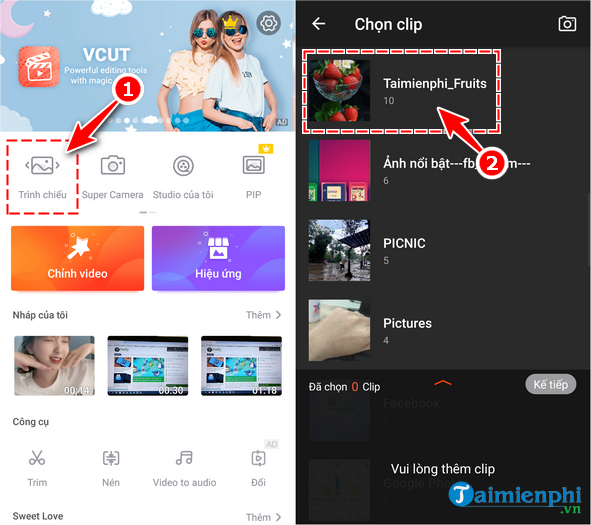
Bước 3: Chọn ảnh cần ghép nhạc. Sau khi chọn xong bạn nhấn Kế tiếp.
Bước 4: Chọn thẻ Âm thanh trong danh sách chức năng bên dưới màn hình. Sau đó bạn nhấn chọn tool Nhạc.
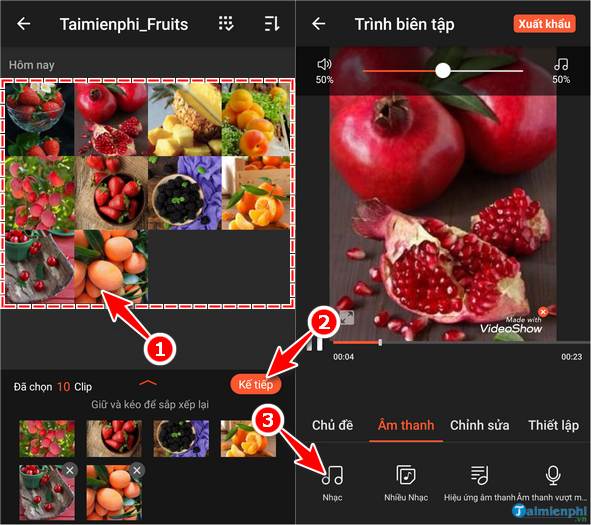
Bước 5: Chọn file nhạc mà bạn muốn ghép vào ảnh hoặc nhấn Tải thêm nhạc để tải thêm về thiết bị.
Bước 6: Một hộp thoại cắt nhạc hiện ra, bạn có thể chọn nguyên cả file âm thanh hoặc chỉ lấy một phần mình muốn. Sau khi chỉnh sửa xong, nhấn Thêm nhạc.
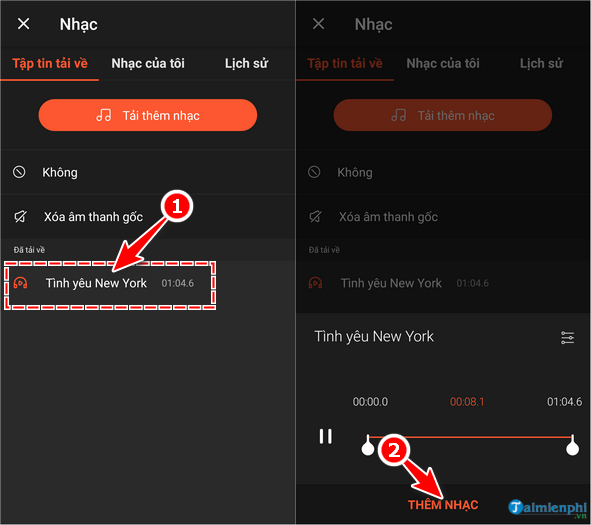
Bước 7: Để xuất file ra, trong màn hình Trình biên tập bạn nhấn nút Xuất khẩu ở góc phải.
Bước 8: Tại màn hình Chia sẻ, bạn nhấn Lưu vào Thư viện để lưu tệp tin vừa chỉnh sửa về thiết bị. Hoăc bạn nhấn chọn các tool chia sẻ bên dưới để để đăng tệp tin lên mạng xã hội, hay gửi cho bạn bè.
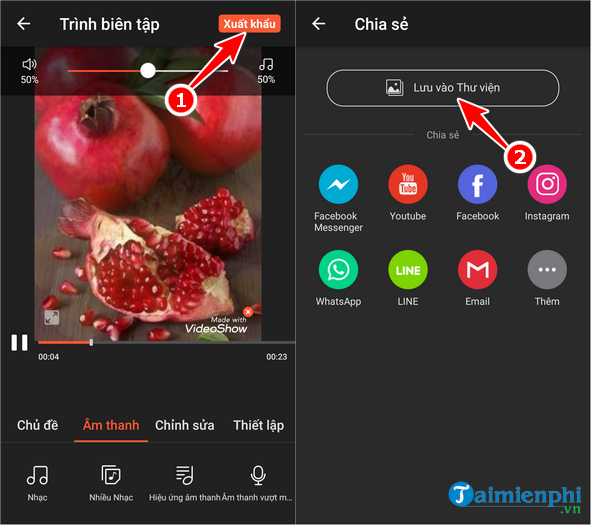
Bước 9: Trong trường hợp bạn chọn Lưu vào Thư viện, Videoshow sẽ yêu cầu bạn lựa chọn:
– Chế độ nhanh: Lưu tệp tin nhanh hơn với chất lượng trung bình.
– Chế độ HD: Lưu tệp tin với chất lượng tốt nhất nhưng mất nhiều thời gian.
Ngoài ra, nếu dùng phiên bản Videoshow trả phí, bạn sẽ được cung cấp thêm 2 kiểu xuất video nữa là Chế độ GIF và Xóa hình mờ.
Sau khi xuất video thành công, Videoshow sẽ hiển thị thông báo như hình bên dưới.
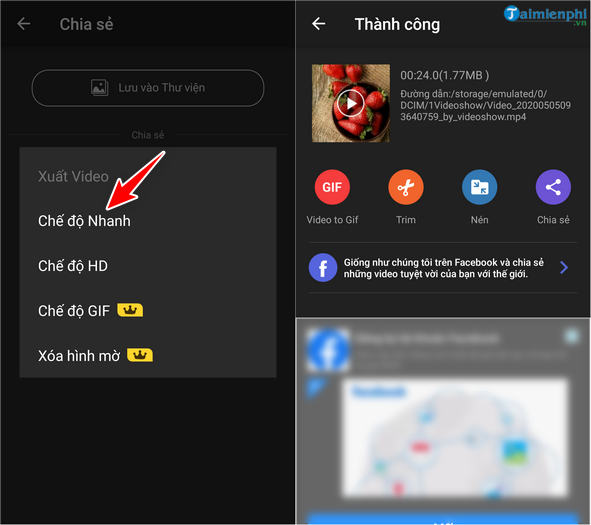
Thông qua nội dung bài viết, Bảo Tiến Giang đã làm ghép ảnh vào nhạc đơn giản, hiệu quả bằng ứng dụng Videoshow. Mong rằng với thủ thuật được chia sẻ, sẽ giúp bạn tiết kiệm thời gian tìm hiểu, nhanh chóng tạo video từ ảnh kèm nhạc trên điện thoại đẹp mắt theo đúng ý muốn, ấn tượng.
Ứng dụng Videoshow là tool chỉnh sửa, ghép ảnh trên điện thoại Android hay iPhone hiệu quả. Bên cạnh những chức năng thông minh, độc đáo thì Videoshow còn sở hữu một giao diện vô cùng thân thiện, dễ làm quen. Nhờ vậy user mới không mất nhiều thời gian tìm hiểu nhưng dễ dàng nắm được cách ghép ảnh vào nhạc trên điện thoại độc đáo, đẹp mắt.